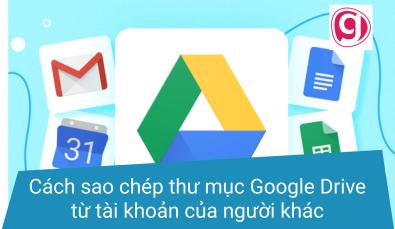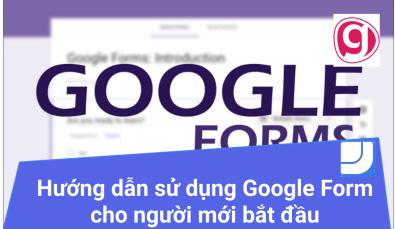CÁCH UPLOAD FILE TÀI LIỆU VÀ SỬ DỤNG TRONG PHẦN THẢO LUẬN
Để phục vụ tốt nhất cho việc trao đổi giữa các học viên và giảng viên qua hệ thống học tập của Gitiho.com, hướng dẫn này sẽ dành cho các bạn có nhu cầu upload ảnh, video và file tài liệu để trao đổi với các học viên khác ở trong khoá học hoặc giảng viên.
- 1 Một số lưu ý lưu ý trước khi upload tài liệu trên phần thảo luận
- 2 Hướng dẫn các upload tài liệu và lấy link
- 2.1 Hướng dẫn cách upload ảnh và lấy link
- 2.2 Hướng dẫn upload video lên youtube và lấy link
- 2.3 Hướng dẫn upload file và lấy link
- 2.4 Đính kèm link vào phần thảo luận trên khóa học tại Gitiho.com
- 3 Tổng kết
Mục lục
Một số lưu ý lưu ý trước khi upload tài liệu trên phần thảo luận
Khi upload các tài liệu lên để hỏi, các bạn chú ý 1 vài điểm như sau:
- Tài liệu bao gồm ảnh, video và file cần được loại bỏ các thông tin nhạy cảm, các thông tin cá nhân và doanh nghiệp có thể làm ảnh hưởng tới cuộc sống và công việc của bạn
- Các câu hỏi càng sát với nội dung của khoá học thì càng nhanh và các dễ được giải đáp
- Các câu hỏi cần miêu tả chi tiết rõ ràng vấn đề mà bạn gặp phải để tiết kiệm thời gian cho cả người hỏi (bạn) và những người trả lời (các học viên khác hoặc trợ giảng và giảng viên). Các câu hỏi thiếu sự chi tiết rõ ràng như: chỉ upload file, chỉ có ảnh … mà không kèm 1 thông tin gì nữa sẽ không được trả lời, kể cả trường hợp câu hỏi được viết ở trong file.
- Các khoá học các bạn tham gia giúp bạn nâng cao kiến thức và các thắc mắc tới 1 chừng mực nào đó còn liên quan tới khoá học. Giảng viên sẽ có thể không tư vấn giải quyết vấn đề trong công việc cho bạn và càng không thể giúp bạn giải quyết 100% vấn đề đang có của bạn. Tuy nhiên giảng viên sẽ luôn cố gắng đưa ra hướng giải quyết, và gợi ý bạn tìm hiểu để bạn có thể tự mình giải quyết được vấn đề mình đang có qua các video hoặc tài liệu bổ sung vào khoá học.
Hướng dẫn các upload tài liệu và lấy link
Hướng dẫn cách upload ảnh và lấy link
Để upload và lấy link ảnh để dùng cho câu hỏi trong khoá học, các bạn có thể sử dụng bất kì dịch vụ upload ảnh nào. Gitiho.com sử dụng dịch vụ upload ảnh Imgur vì nhanh và dễ sử dụng. Các bạn có thể theo hướng dẫn như sau để upload ảnh và lấy link:
Bước 1: Truy cập địa chỉ https://imgur.com/upload sau đó bấm chọn Choose Photo/Video để chọn và upload ảnh. Ngoài ra, bạn có thể kéo thả trực tiếp ảnh vào phần Drop Image để tải ảnh lên nữa đó! Đừng quên đăng nhập hoặc đăng ký tài khoản để có thể tải file ảnh lên nhé!

Bước 2: Sau khi ảnh đã được upload, bạn copy link ảnh và sử dụng tiếp link này trong khoá học tại Gitiho.com
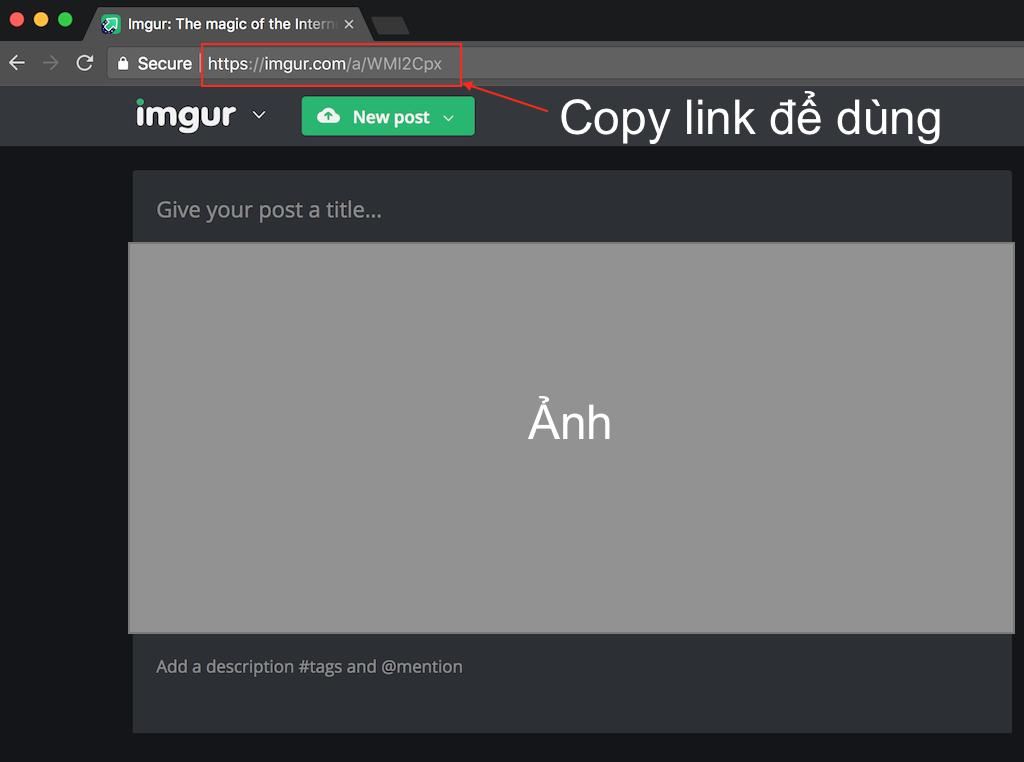
Hướng dẫn upload video lên youtube và lấy link
Để upload 1 video lên YouTube, bạn cần có 1 tài khoản Gmail. Nếu chưa có tài khoản Gmail, hãy đăng ký cho mình 1 tài khoản nhé! Nếu bạn đã có tài khoản Gmail rồi thì các bước bạn cần làm như sau:
Bước 1: Tới đường link https://www.youtube.com/upload sau đó kéo thả hoặc nhấn "chọn tệp" để tải video bạn cần upload vào giao diện của trang Web như hướng dẫn
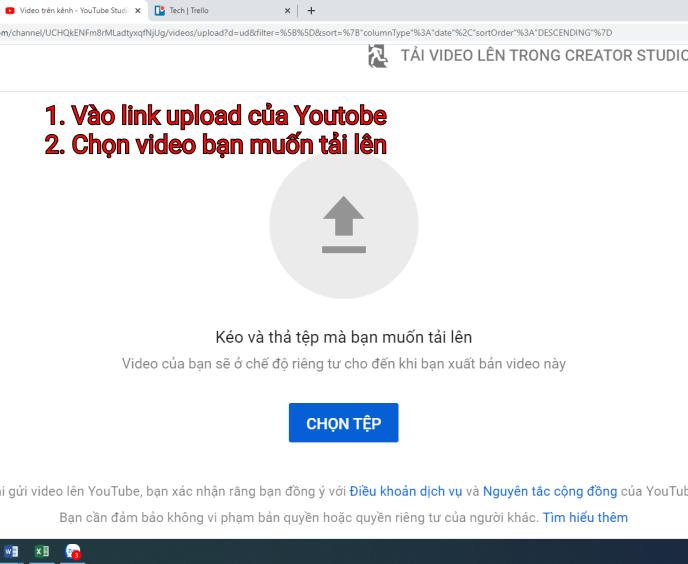
Bước 2: Chờ video upload xong, sửa tiêu đề và phần miêu tả của video, sau đó copy link và bấm nút Public video
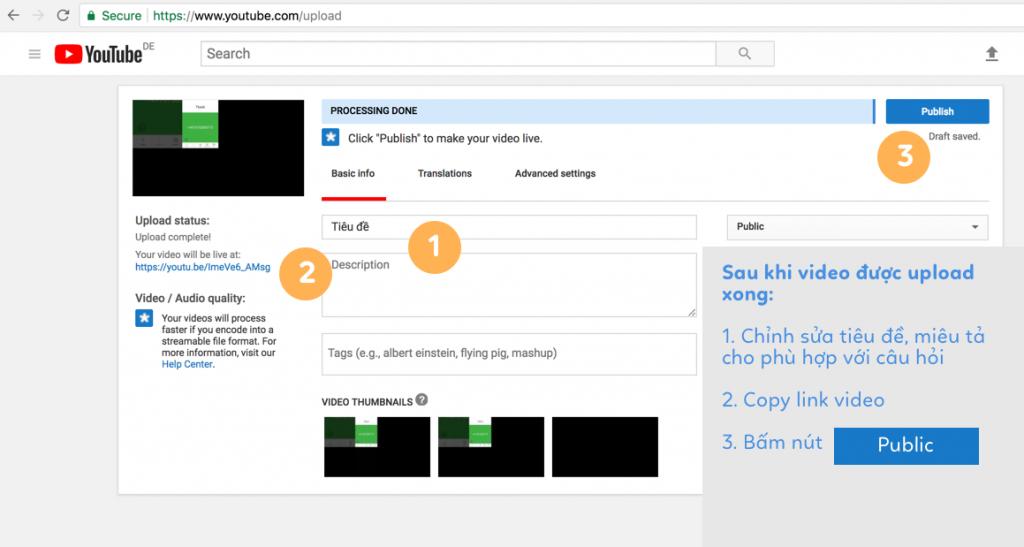
Hướng dẫn upload file và lấy link
Để upload 1 file và và chia sẻ đường link tới file đó với dịch vụ Google Drive, bạn có thể làm theo các hướng dẫn sau:
- Tạo một tài khoản Gmail. Nếu bạn đã có tài khoản Gmail rồi thì có thể bỏ qua bước này nhé!
- Truy cập vào địa chỉ sau:; https://drive.google.com/ để vào Google Drive
- Nhấn chọn "Mới", chọn "Tải tệp lên". Lựa chọn tệp bạn muốn tải lên, sau đó chọn Open

- Sau khi file đã được tải lên, nhấp chuột phải vào file, chọn "Chia sẻ"

- Trong mục "Nhận đường liên kết", chọn "Thay đổi"

- Chọn "Bất kỳ ai có đường liên kết", sau đó lựa chọn quyền của người xem. Bạn nên lựa chọn "Người xem" hoặc 'Người nhận xét" để không ảnh hưởng tới file của bạn

- Nhấp chọn "Sao chép đường liên kết" để sao chép đường dẫn này và sử dụng trong phần thảo luận trên khóa học
- Nhấp chọn "Xong" để kết thúc thao tác
Đính kèm link vào phần thảo luận trên khóa học tại Gitiho.com
Sau khi đã có link tới tài liệu đính kèm, các bạn có thể soạn thảo comment, câu hỏi trong hệ thống học bình thường rồi dán link vào chỗ cần thiết:
Sau đó bấm nút Gửi để có thể đăng câu hỏi vào bài học
Lưu ý:
Gitiho.com cũng như giảng viên của khoá học không phải chịu bất cứ trách nhiệm gì đối với hành động click vào link cũng như những hậu quả sau khi bạn click vào 1 đường link do học viên khác upload lên. Các bạn hãy cẩn thận với những đường link và trong trường hợp nghi ngờ thì tuyệt đối không click vào link để đảm bảo sự an toàn thông tin của bạn cũng như hệ thống máy tính bạn đang sử dụng. Gitiho.com xin chân thành cảm ơn
Tổng kết
Trên đây là toàn bộ hướng dẫn cách upload file tài liệu, lấy link và đính kèm link đó vào phần thảo luận trên khóa học, giúp bạn dễ dàng trao đổi và hỏi bài giảng viên. Mong rằng bạn sẽ có được những phút giây học tập hiệu quả và hứng thú cùng với Gitiho.
Chúc bạn học tốt!
1 thảo luận
Giấy chứng nhận Đăng ký doanh nghiệp số: 0109077145, cấp bởi Sở kế hoạch và đầu tư TP. Hà Nội
Giấy phép mạng xã hội số: 588, cấp bởi Bộ thông tin và truyền thông